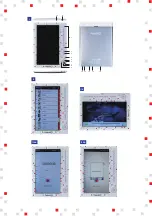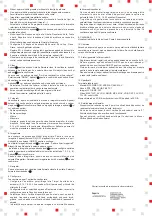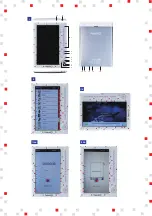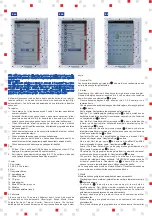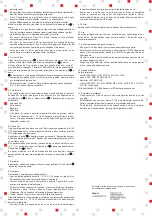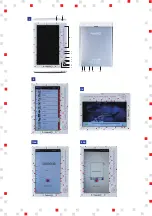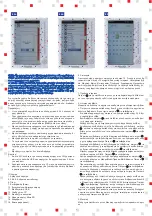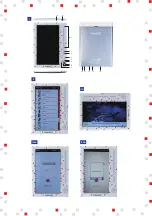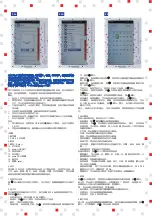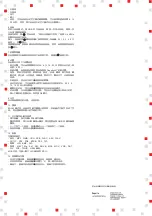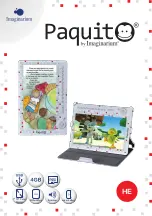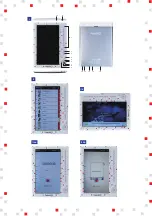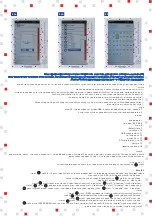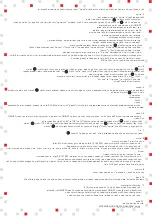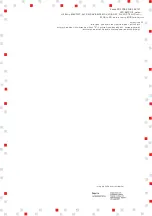2
(CN) 电子书和多媒体播放器,可以翻转,轻薄,使用简单,在哪里都能享
受阅读的乐趣和你喜欢的视听内容。
你可以用这个多功能平板阅读、听音乐和看视频。 它带有我们的很多内容
选择,你还可以扩展内容。 套子(单独销售)能把它立起来放。 包括用计
算机充电的 USB 线。与 Mac 和 Windows 兼容。
用户手册里有关于产品和如何正确使用播放器的详细信息,其中包括运行
信息、技术参数等等。 开始使用产品前请仔细阅读使用说明。
警告:
⊙ 经过 2-3 次完全充电和放电后,新电池的性能将达到最佳。
⊙ 使用耳机时,过高的音量会损伤听力。 请把播放器的音量调节到合适
水平,勿长时间使用耳机以免损伤听力。
⊙ 产品正在格式化、上传或下载时,勿突然断掉电源,否则可能会导致程
序出错。
⊙ 勿拆卸产品或使用酒精、溶剂或苯来清洁产品表面。
⊙ 勿在开车或步行时使用该产品。
⊙ 系统软件会占用一定量的内存,因此内存总容量可能会小于实际容量。
⊙ 勿让产品受潮,它不防水。
充电:
1. 用计算机充电: 用附带的 USB 线把播放器连上计算机。 充电大约需时
3.5 小时。
2. 用直流电适配器充电: 播放器会在充电和播放过程中微微发热。
Ⅰ.按键
1. 数字键
2.3.5.6.8.9. 方向键
4. 返回
7. 确定(Enter)
10. 打开/关闭
11. micro-USB 接口
12. 直流电插口
13. 耳机插口
14. micro SD 卡插槽
15. 麦克风
16. 重置(reset)
Ⅱ. 运行
按住键 10 来开机。 主菜单里将会出现 10 个图标列表: 浏览历史记录、电
子书、音乐、视频、图片、录音、浏览器、设置、日历和搜索。 用方向键
或按与菜单数字相符的数字键来选择想要的选项。
1. 浏览历史记录
按 进入最近访问过的文件菜单。 可以用这个按键查看最近打开过的文
件。
2. 电子书
可以查看所有存储的电子书文件。 按方向键 5 和 8 选择想要阅读的文件。
然后按 确认。
- 在阅读状态中,按方向键 2.3.5.8 来翻页。
- 阅读时,按 进入子菜单,你将会看到以下选项:
- 跳页: 用来开启跳页功能。
- 存储书签: 选择存储书签,按 ,然后按方向键选择想要存储的书签
号,再按 确认。
- 提取书签: 选择提取书签并按 ,然后用方向键或数字键选择想要的书
签。 按 确认。
- 删除书签: 选择删除书签,按 ,然后按方向键选择想要删除的书签
号,再按 确认。
- 字体大小: 选择字体大小,然后在 S/M/L 中选择。按 确认。
- 字体颜色: 选择字体颜色,按 ,在黑色/蓝色/绿色/紫色/红色中选择。
按 确认。
- 显示模式: 选择显示模式,在竖屏和横屏中选择。. 按 确认。
- 浏览模式: 指的是翻页,可以选择自动或手动模式。 按 确认。
- 自动翻页: 选择换页的时长,接着,设定您阅读每页需要的时间。 可以
在 10/20/30/45/60 秒内选择。 按 确认。 提示: 此功能只在自动浏览
模式中可用。
提示: 阅读时也可以听音乐。 先进入音乐菜单,然后返回到电子书阅读模
式。
3. 音乐播放
您进入音乐菜单后,就会显示以下子菜单:
- 恢复播放: 按 键恢复播放当前歌曲的播放。
- 所有音乐: 按 ,将会看到产品里存储的所有音乐。 提示: 在所有音
乐菜单里,可以移至一首歌曲,按 ON/OFF 键后会出现一个将它添加进
收藏夹的窗口。
- 艺术家: 将会根据艺术家来归类显示歌曲。
- 专辑: 将会根据专辑来归类显示歌曲。
- 流派: 将会根据音乐流派来归类显示歌曲。
- 我的收藏夹: 存储的歌曲将会显示为收藏。
- 录音文件: 将会显示所有存储的录音。
- 目录列表: 根据文件类型归类显示存储的文件(书籍、音乐、录音、图
像...)。
- 更新媒体库: 更新音乐文件的信息。
在音乐播放中,按 进入子菜单的这些选项:
- 重复模式: 可以选择一次、重复一次、全部一次、重复所有和试听(只
播放歌曲的几秒钟)。
- 播放模式: 有普通和随机选项。
- 音效选择: 可选模式有普通、摇滚、流行、古典、高音增强、爵士乐和
用户自定义均衡器。
- 我的音效设置: 用户可以设定均衡,按左右键选择低/高分贝,按 5 和 8
键更改分贝水平。 调整好后,按 OK。
- 屏幕显示: 可以选择显示歌词(如果文件有歌词)或隐藏歌词。
4. 视频
按 进入视频列表。 然后按方向键选择想看的电影或视频,按 确认。
进入后,将会显示“您想要继续上一次的播放吗?” 的信息。 选择“是/否”。
如果想从上次停止的点继续播放电影,就按 确认。
按 ,将会出现子菜单的选项,你可以选择:
- 选时播放: 用方向键和数字键调整您想自动播放的时长。
- 全屏显示: 可以选择原始屏幕或普通。
- 亮度调节: 共有 5 种亮度可选。
5. 图片浏览
进入后,会出现存储图像的缩略图列表。 按方向键选择想看的图像,按
确认。 打开图像后,按 ,将会出现 5 种选项:
II.8a
II.8b
II.9
Summary of Contents for Paquito
Page 1: ...1 super battery 7 TFT Color Display 7 ES ...
Page 2: ...1 II 6a II 6b 1 2 3 4 5 6 7 8 9 12 13 10 11 14 15 16 II I II 4 ...
Page 5: ...super battery 7 TFT Color Display 7 EN ...
Page 6: ...1 II 6a II 6b 1 2 3 4 5 6 7 8 9 12 13 10 11 14 15 16 II I II 4 ...
Page 9: ...super battery 7 TFT Color Display 7 FR ...
Page 10: ...1 II 6a II 6b 1 2 3 4 5 6 7 8 9 12 13 10 11 14 15 16 II I II 4 ...
Page 13: ...super battery 7 TFT Color Display 7 DE ...
Page 14: ...1 II 6a II 6b 1 2 3 4 5 6 7 8 9 12 13 10 11 14 15 16 II I II 4 ...
Page 17: ...super battery 7 TFT Color Display 7 IT ...
Page 18: ...1 II 6a II 6b 1 2 3 4 5 6 7 8 9 12 13 10 11 14 15 16 II I II 4 ...
Page 21: ...super battery 7 TFT Color Display 7 PT ...
Page 22: ...1 II 6a II 6b 1 2 3 4 5 6 7 8 9 12 13 10 11 14 15 16 II I II 4 ...
Page 25: ...super battery 7 TFT Color Display 7 RO ...
Page 26: ...1 II 6a II 6b 1 2 3 4 5 6 7 8 9 12 13 10 11 14 15 16 II I II 4 ...
Page 29: ...super battery 7 TFT Color Display 7 TR ...
Page 30: ...1 II 6a II 6b 1 2 3 4 5 6 7 8 9 12 13 10 11 14 15 16 II I II 4 ...
Page 33: ...super battery 7 TFT Color Display 7 EL ...
Page 34: ...1 II 6a II 6b 1 2 3 4 5 6 7 8 9 12 13 10 11 14 15 16 II I II 4 ...
Page 37: ...super battery 7 TFT Color Display 7 CN ...
Page 38: ...1 II 6a II 6b 1 2 3 4 5 6 7 8 9 12 13 10 11 14 15 16 II I II 4 ...
Page 41: ...super battery 7 TFT Color Display 7 HE ...
Page 42: ...1 II 6a II 6b 1 2 3 4 5 6 7 8 9 12 13 10 11 14 15 16 II I II 4 ...